Win10怎麼刪除自己不喜歡的主題?電腦主題不是韓信將兵,絕非多多益善,安裝了太多,卻不知怎麼刪除了吧?來就一起來看看win10主題怎麼徹底刪除。
win10刪除多餘主題的方法:
方法一:利用主題設置
第一步、Win10桌麵空白處打擊鼠標右鍵,點擊彈出菜單中的“個性化”
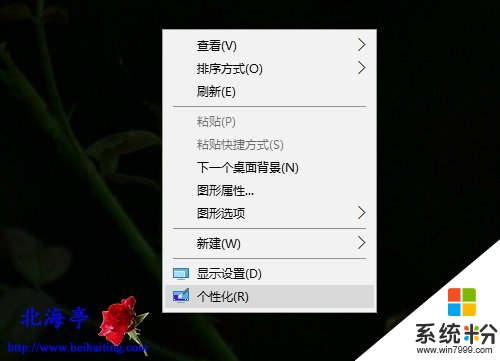
第二步、在個性化界麵,點擊切換到“主題”選項,然後點擊右側窗口中的“主題設置”
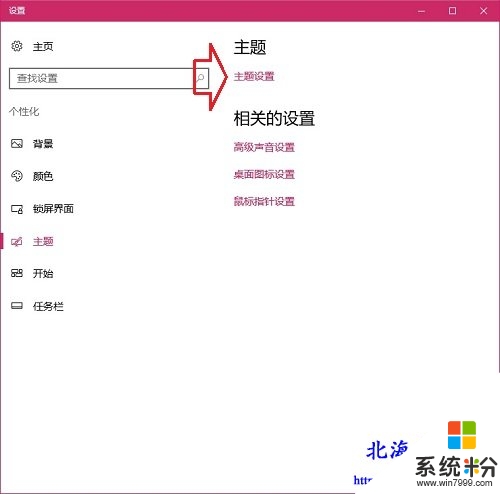
第三步、在個性化窗口,對著自己不喜歡的主題,單擊鼠標右鍵,然後點擊“刪除主題”即可
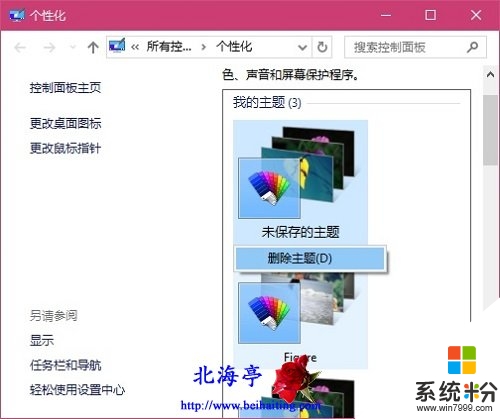
溫馨提示:當前正在使用的電腦主題是無法刪除的,如果想要刪除當前正在使用中的,清先點擊選擇其他主題,是希望刪除的主題處於不在使用狀態
方法二:借助主題文件夾
打開文件夾C:\Users\beiha\AppData\Local\Microsoft\Windows\Themes,該文件夾保存的就是自己安裝過的電腦主題,對著自己不喜歡的主題文件夾,單擊鼠標右鍵,直接選擇菜單中的“刪除”即可
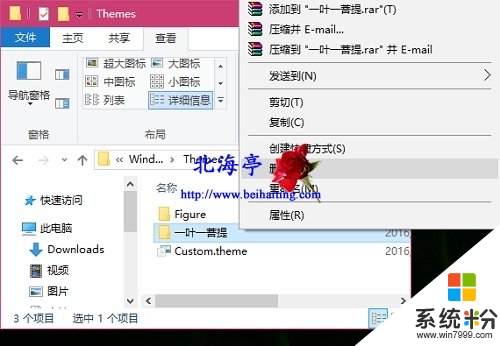
按照上述的教程內容就能解決【win10主題怎麼徹底刪除】的問題,電腦係統經常出故障怎麼辦?電腦係統下載後使用的技巧不清楚怎麼辦?關注係統粉網站,小編為大家大家答疑解惑。
win10相關教程